Comment ripper un DVD avec HandBrake gratuitement [DVD protégé inclus] ?
Résumé : HandBrake est un logiciel reconnu pour convertir des DVD en fichiers numériques de manière simple et gratuite. Dans cet article, nous vous présenterons comment utiliser HandBrake pour ripper vos DVD, en détaillant les étapes à suivre. Les problèmes fréquents que rencontrent les utilisateurs lors du rip notamment avec les DVD protégés seront abordés, ainsi que des solutions efficaces pour y remédier, comme DVDFab DVD Ripper, une alternative puissante et fiable pour ripper tous types de DVD sans difficulté.
Table des matières

Avec l’avancée de la technologie numérique, tout devient accessible, y compris vos séries et films favoris. Vous n’avez plus besoin de supports physiques comme des DVD pour les regarder, tout est sur vos smartphones et ordinateurs.
Beaucoup souhaitent convertir leurs vieux DVD en copies numériques, un processus appelé le rip DVD. HandBrake est l’outil principal pour cela, permettant de ripper un DVD dans divers formats comme MKV ou MP4. Cet article présente comment utiliser HandBrake pour ripper des DVD et DVD protogé, ainsi que des problème sur Handbrake rip DVD et explore les alternatives plus stable et sûr pour ripper un DVD.
Handbrake et ses nouvelles fonctionnalités sur rip DVD [mis à jour 01/12/2025]
HandBrake DVD Ripper est un convertisseur vidéo qui peut convertir les formats des vidéos en presque tous les formats vidéo modernes et acceptés. De nombreux utilisateurs recommandent Handbrake comme première option pour l'extraction et la conversion des fichiers et formats vidéo.
Récemment, le 20 mai 2024, ce logiciel a reçu une mise à jour significative vers 1.9. Voici un aperçu des nouvelles fonctionnalités intégrées dans cette version.
Nouveautés de la mise à jour de HandBrake
- Introduction de la prise en charge des métadonnées dynamiques Dolby Vision pour SVT-AV1.
- Ajout du support pour les métadonnées dynamiques Dolby Vision et HDR10+ sur VideoToolbox H.265 10 bits.
- Intégration d’un nouvel encodeur TrueHD.
- Mise à jour de SVT-AV1 vers la version 2.1.0.
- X265 mis à jour vers la version 3.6.
- Correction du décalage temporel lors de l’utilisation d’une fréquence d’images NTSC fixe dans les fichiers MP4.
HandBrake DVD Ripper est un convertisseur vidéo qui peut convertir les formats des vidéos en presque tous les formats vidéo modernes et acceptés. De nombreux utilisateurs recommandent Handbrake comme première option pour l'extraction et la conversion des fichiers et formats vidéo.
Continuons et découvrons les principales caractéristiques de ce logiciel qui en font un logiciel de rippage de DVD hautement recommandé.
Principales caractéristiques de HandBrake DVD Ripper
L'une des meilleures caractéristiques de HandBrake DVD Ripper, qui le distingue des autres outils d'extraction de DVD, est que ce logiciel peut restaurer des vidéos périmées ou de mauvaise qualité. Le logiciel peut ajouter des sous-titres souples et préserver les sous-titres actuels.
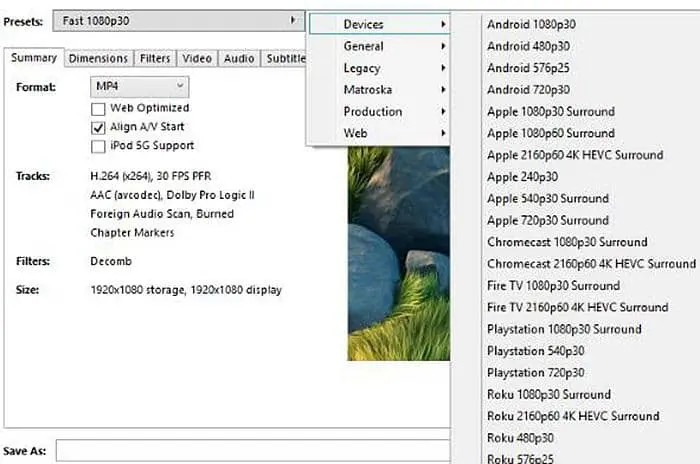
Le logiciel de numériser DVD vous permet de mixer le son environnant discret en stéréo matriciel ou en son. Vous pouvez même régler le volume et la gamme dynamique du style audio. Le logiciel vous permet également d'incorporer le son traversant sans conversion.
HandBrake DVD ripper offre la possibilité de redimensionner et de recadrer les images ainsi que d'autres options d'édition de vidéos et d'images. Vous pouvez même vous débarrasser des objets de combinaison et des entrelacs liés au télécinéma.
Cependant, chaque logiciel présente des avantages et quelques inconvénients. C'est également le cas de Handbrake. Allons de l'avant et jetons un coup d'œil aux avantages et aux inconvénients de Handbrake.
Avantages :
- Synchronise les vidéos rapidement
- Possède un moteur d'encodage vidéo
- Vous pouvez effectuer un encodage par lots via une interface de ligne de commande et une interface utilisateur graphique.
- Contient des options d'édition
- Peut restaurer des vidéos de mauvaise qualité
Inconvénients :
- Ne peut pas fusionner plusieurs clips en une seule vidéo
- Compatible uniquement avec Windows 8.1/7/10.
Comment ripper un DVD fait maison avec Handbrake ?
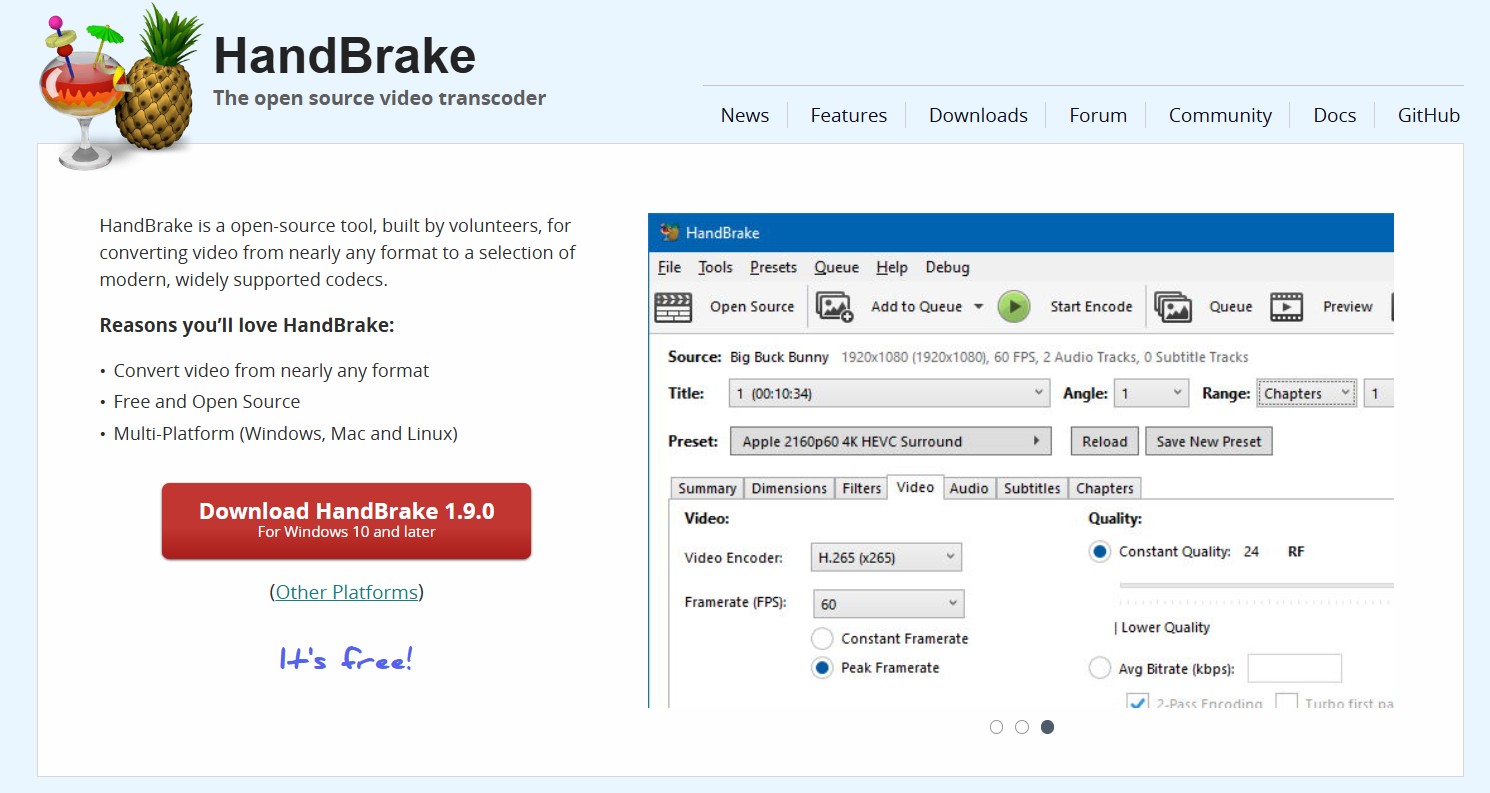
Selon la notice officielle, avant de pouvoir utiliser HandBrake pour ripper des DVD, il est essentiel que les utilisateurs de Windows installent le runtime approprié de .NET. La version requise pour HandBrake 1.9.0 est le "Microsoft .NET 8 Desktop Runtime".
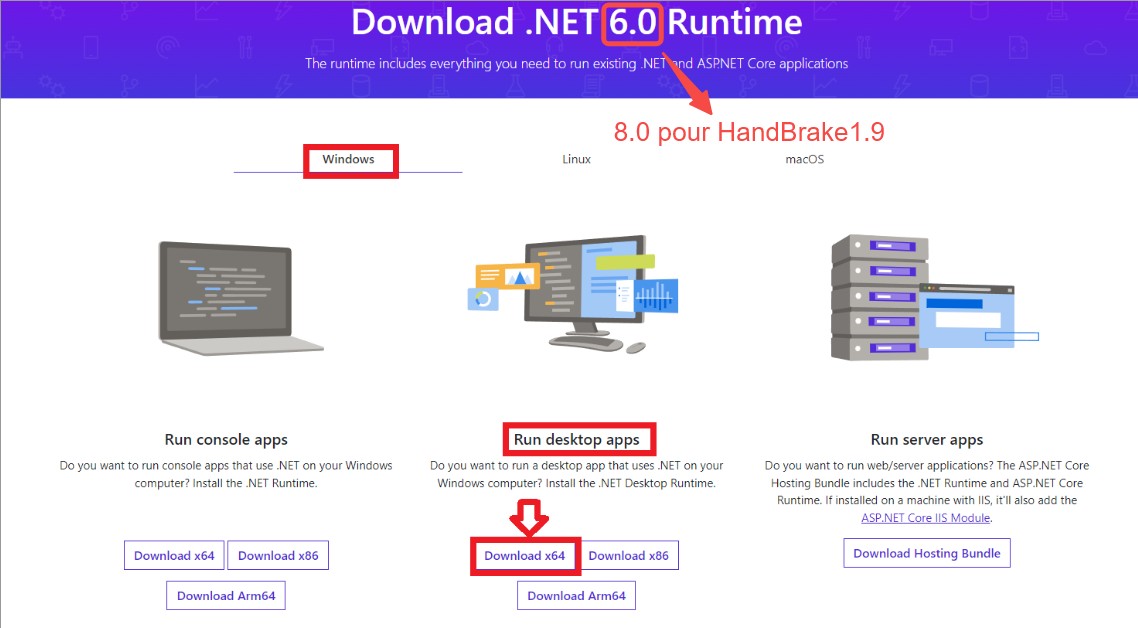
Il est crucial de télécharger la bonne version du runtime. HandBrake 1.5.1 nécessite le runtime x64 pour les systèmes Intel/AMD, ou arm64 si vous utilisez un appareil ARM.
- HandBrake 1.5.1 corrige un problème où l'interface utilisateur de Windows nécessitait à la fois .NET 5 et .NET 6. À présent, HandBrake 1.5.1 ne nécessite que le runtime desktop .NET 6.
- Si vous êtes certain d'avoir installé la version du framework desktop 6.0.x, assurez-vous de vérifier la variable d'environnement "DOTNET_ROOT". Certains utilisateurs ont signalé qu'elle était fixée à la version 5, empêchant ainsi le démarrage de HandBrake. Pour gérer les variables d'environnement, tapez "Modifier l'environnement" dans le menu de démarrage de Windows.
- Dans l'invite de commande, vous pouvez utiliser la commande "dotnet --info" pour vérifier les versions de .NET Core installées sur votre système.
Assurez-vous de suivre ces étapes pour garantir que HandBrake fonctionne correctement sur votre machine Windows. En installant le bon runtime .NET, vous pouvez profiter d'une expérience de ripper DVD fluide et efficace.
Guide détallés sur comment ripper DVD fait maison avec Handbrake
Lorsque vous lancez Handbrake pour la première fois, l'interface peut paraître déroutante en raison du grand nombre de paramètres. En fait, les paramètres par défaut peuvent répondre aux besoins de la plupart des utilisateurs.
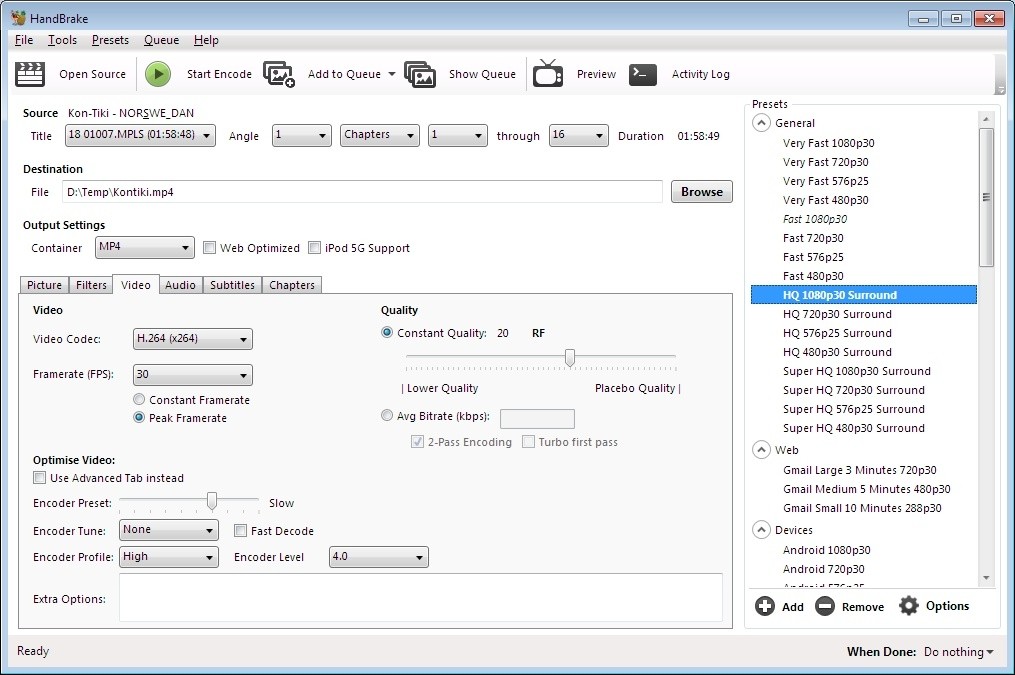
Étape 1 : La première étape consiste à télécharger et installer Handbrake DVD Ripper sur votre ordinateur Windows et Mac. Préparez ensuite votre DVD.
Étape 2 : Appuyez sur « Ouvrir la source » dans Handbrake et choisissez le lecteur DVD comme source d'entrée. Si vous devez extraire séparément un titre particulier de votre film, sélectionnez-le. Sélectionnez le film à extraire dans le menu Titre et cliquez sur « Ajouter à la file d'attente ».
Étape 3 : Choisissez une option d'encodage prédéfinie et le format de sortie souhaité. Handbrake permet aux utilisateurs de convertir des DVD aux formats MP4, MKV et WebM avec une variété de préréglages de sortie disponibles. De plus, HandBrake permet de sélectionner des sous-titres, des pistes audio, d'ajuster les paramètres vidéo, notamment le codec et la fréquence d'images, les paramètres de qualité et de nombreuses autres options d'édition.
Étape 4 : Accédez à la section Enregistrer sous et sélectionnez Parcourir pour choisir l'emplacement où vous souhaitez enregistrer le fichier. Avec HandBrake, vous pouvez copier des DVD sur le disque dur de votre ordinateur ou sur un stockage externe. Enfin, cliquez sur le bouton « Démarrer l'encodage » pour extraire un DVD à l'aide de HandBrake.
Comment ripper un DVD protégé avec HandBrake ?
Handbrake est un outil très utilisé pour extraire des DVD faits maison. Cependant, si les DVD sont dotés de cryptages puissants, comme Sony ARccOS ou Disney's X-project DRM, vous aurez besoin d'un décrypteur de DVD gratuit pour supprimer ces protections contre la copie de DVD. Lorsque vous essayez de ripper DVD commerciaux avec Handbrake, vous recevrez un message d'avertissement indiquant que Handbrake ne prend pas en charge la suppression de la protection contre la copie de DVD.
Étapes préliminaires pour extraire des DVDs protégés avec HandBrake - Installation de libdvdcss
Pour permettre à HandBrake de déchiffrer les DVDs protégés, vous aurez besoin de libdvdcss, une bibliothèque gratuite qui facilite la lecture des DVDs chiffrés. Voici comment procéder pour télécharger et installer cette bibliothèque, en fonction de votre système d’exploitation.
- Accéder au site de téléchargement
Ouvrez votre navigateur et copiez-collez le lien suivant : http://download.videolan.org/pub/videolan/libdvdcss/. Vous verrez une liste des différentes versions de libdvdcss disponibles (allant de 0.0.1 à 1.4.2).
- Choisir la version adaptée
Sélectionnez la version qui vous convient. Si vous êtes sur Windows 32 bits, cliquez sur le lien correspondant à win32/ puis téléchargez le fichier libdvdcss-2.dll. Pour un système Windows 64 bits, choisissez win64/ et téléchargez le même fichier. Pour les utilisateurs de Mac, il semble que la dernière version 1.4.2 ne soit pas directement accessible ; cependant, vous pouvez télécharger une version précédente comme 1.2.12. Deux fichiers seront proposés, veillez à les télécharger tous les deux dans votre dossier “Téléchargements”.
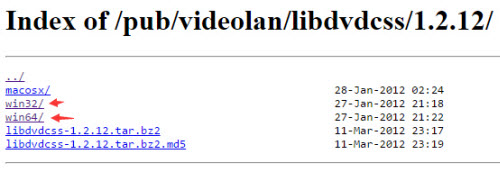
Installation de libdvdcss sous Windows
Voici comment intégrer libdvdcss à HandBrake sur Windows :
- Suivez les étapes de téléchargement mentionnées précédemment pour obtenir libdvdcss sur votre PC.
- Déplacez le fichier libdvdcss-2.dll que vous venez de télécharger dans le répertoire d’installation de HandBrake. Si HandBrake n’est pas installé, visitez https://handbrake.fr/ pour l’obtenir et n’oubliez pas de noter l’emplacement d’installation.
Remarque : Ne changez pas le nom de libdvdcss-2.dll en libdvdcss.dll.
Installation de libdvdcss sous Mac
Les mesures de sécurité sur macOS compliquent l’installation directe de libdvdcss. Voici une méthode simple utilisant le Terminal et un outil nommé Homebrew :
- Cliquez sur l’icône du Terminal sur votre Mac.
- Collez la commande suivante dans le Terminal et appuyez sur Entrée :usr/bin/ruby -e "$(curl -fsSL https://raw.githubusercontent.com/Homebrew/install/master/install)". Vous devrez entrer votre mot de passe administrateur lorsque cela vous sera demandé.
- Une fois l’installation terminée, et de retour à l’invite de commande, saisissez la commande suivante pour installer libdvdcss :
- Fermez le Terminal une fois l’installation terminée, et vous serez prêt à commencer l’extraction de vos DVDs.
Avec HandBrake et libdvdcss installés correctement, vous êtes désormais équipé pour riper vos DVDs chiffrés facilement et efficacement. Les manipulations de ripper DVD protégé sont pareils comme on a montrer avec les DVD non cryptés. Veuillez consulter dessus.
Problèmes fréquents rencontrés lors du rip de DVD avec HandBrake et solutions proposées
Depuis la version 0.9.3 de HandBrake, la fonctionnalité de décryptage de DVD intégrée au logiciel a été supprimée. Cependant, vous pouvez toujours convertir certains clips DVD protégés aux formats MP4, MKV ou WebM à l'aide de la bibliothèque libdvdcss de VLC. Cependant, même si libdvdcss est installé, vous pouvez toujours rencontrer divers problèmes lors de l'utilisation de HandBrake pour extraire des DVD. Ces problèmes courants incluent « Aucune source ou titre valide trouvé », « HandBrake n'a extrait qu'une partie du DVD », « Distorsion vidéo lors de l'extraction de DVD à l'aide de HandBrake sous Windows 10 », etc.
Raisons du problèmes de Handbrake rip DVD
Alors pourquoi HandBrake a-t-il du mal à extraire des DVD ? Voici quelques raisons possibles. Premièrement, le DVD peut être endommagé ou sale, rendant certains secteurs illisibles, déclenchant l'erreur selon laquelle HandBrake ne peut pas extraire le DVD. De plus, une utilisation élevée du processeur, des sous-titres non pris en charge et des paramètres HandBrake incorrects peuvent également provoquer des échecs d'extraction. Cependant, la raison la plus courante est que HandBrake ne peut pas gérer la protection contre la copie sur les DVD.
Solutions aux problèmes de Handbrake rip DVD
Avant de chercher une alternative à HandBrake, voici quelques vérifications et réglages que vous pouvez essayer :
- Vérifiez que votre DVD n'est pas endommagé : assurez-vous que votre DVD ne présente pas de rayures, de saleté ou d'autres problèmes de lecture.
- Désactivez le logiciel d'arrière-plan : lorsque vous utilisez HandBrake pour extraire des DVD, désactivez tout logiciel tiers susceptible d'occuper les ressources du processeur afin de réduire la charge du système.
- Optimisation des performances de l'appareil : si vous utilisez un ancien ordinateur, vous pouvez envisager d'activer l'encodeur matériel de HandBrake pour améliorer l'efficacité du traitement.
- Travailler avec les options de sous-titres : désactivez la fonctionnalité de sous-titres dans l'onglet Sous-titres avant de réessayer l'extraction.
En bref, s'assurer que le DVD est en bon état, confirmer que le système est correctement configuré et utiliser correctement les fonctionnalités du logiciel vous aidera à utiliser HandBrake pour extraire le contenu du DVD plus facilement. Mais si après tous essais, HandBrake ne peut pas quand même extraire l'intégralité du DVD, vous devriez envisager de passer à une alternative plus puissante. L'une des meilleures alternatives à HandBrake DVD Ripper est DVDFab DVD Ripper, qui offre souvent de meilleurs résultats lors du traitement de contenu protégé.
La meilleure alternative à HandBrake : DVDFab DVD Ripper
Fonctionnalité de DVDFab DVD Ripper
- Supprimez toute protection contre la copie de DVD comme CSS, APS, RC, Sony DADC, etc.
- Convertir DVD en MP4, WMA, MP3, MKV et plus de 1 000 autres formats audio et vidéo numériques.
- Pris en charge par les dernières technologies CPU et GPU et prend en charge la conversion par lots.
- Vous pouvez facilement personnaliser vos vidéos de sortie via l'édition vidéo et les paramètres avancés.
- Il prend en charge l' extraction audio des DVD et la génération de métadonnées conviviales.
- Fonction de prévisualisation en temps réel pour vérifier le résultat avant conversion.
- Amélioration automatique de la qualité vidéo grâce à l'IA en coopérant avec AI Upscaler.
Comment ripper un DVD à l'aide de DVDFab DVD Ripper ?
Étape 1 : Téléchargez la dernière version de DVDFab et installez-la sur votre PC MacOS ou Windows.
Étape 2 : Exécutez le logiciel et choisissez l'option « Ripper ». Insérez le DVD dans le lecteur ou accédez-y à l'aide du bouton « Ajouter » s'il est déjà inséré. Si la source est un fichier ou un dossier ISO, faites-le simplement glisser et déposez-le sur l'interface principale.
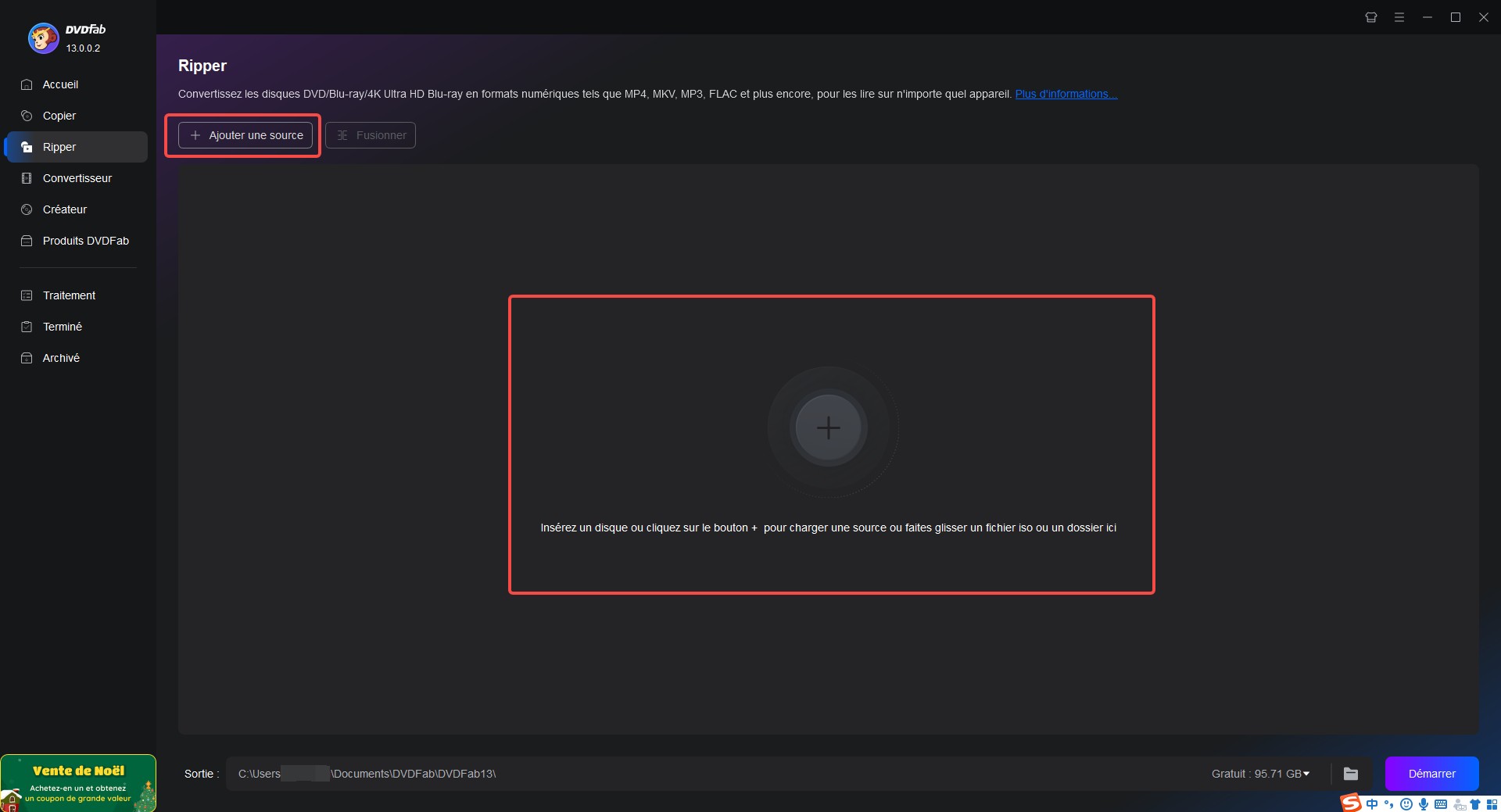
Étape 3 : Cliquez sur « Choisir un autre profil » pour sélectionner le format vidéo de sortie. Vous pouvez choisir de convertir votre DVD en MP4 , MKV, AVI, etc. selon vos envies.
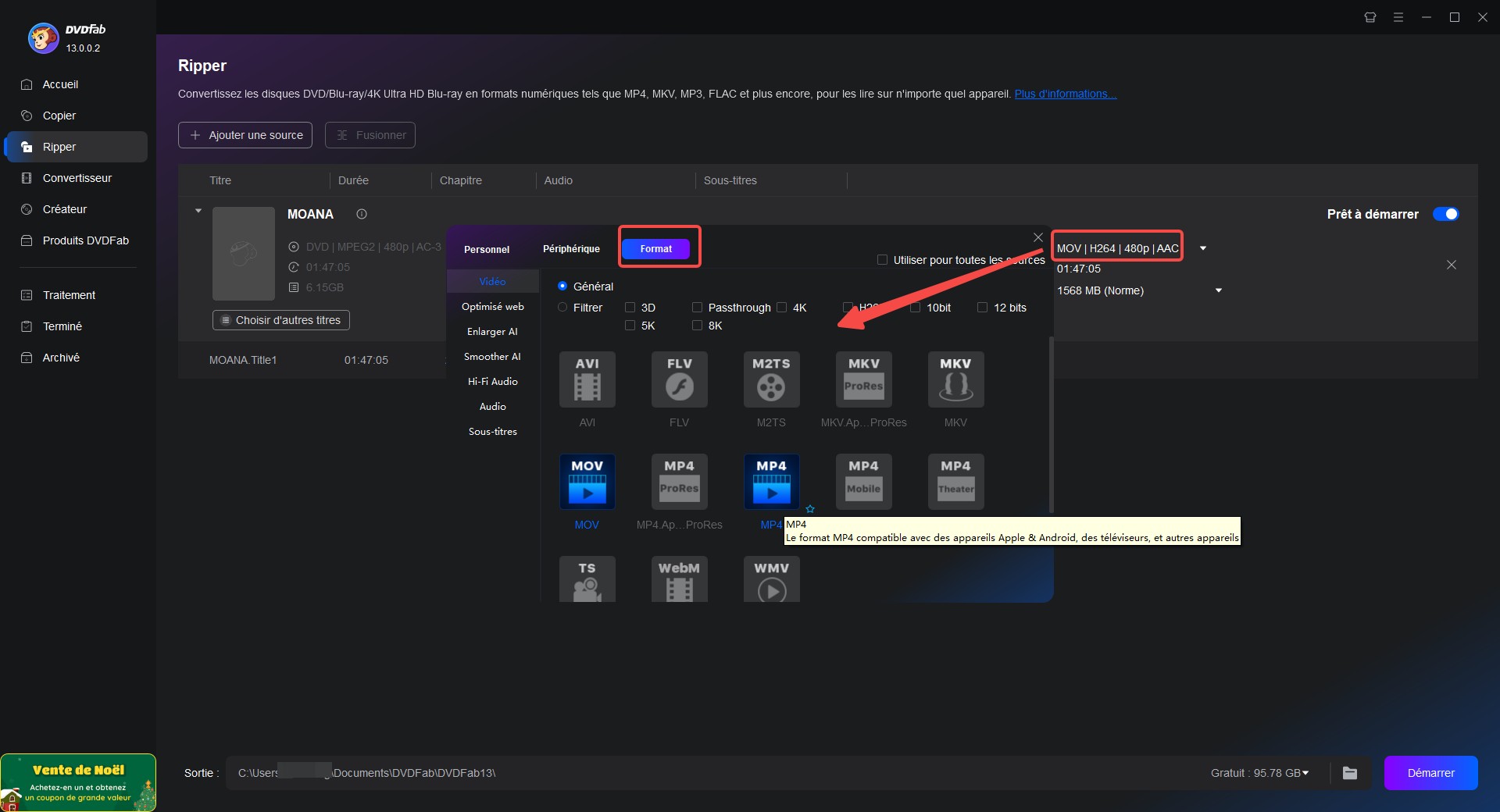
Des options personnalisées sont disponibles pour sélectionner les pistes audio, la langue, extraire les sous-titres du DVD au format SRT ou ajouter des sous-titres externes. Vous pouvez également personnaliser les paramètres vidéo et audio à l'aide de « Paramètres avancés » et « Édition vidéo ».
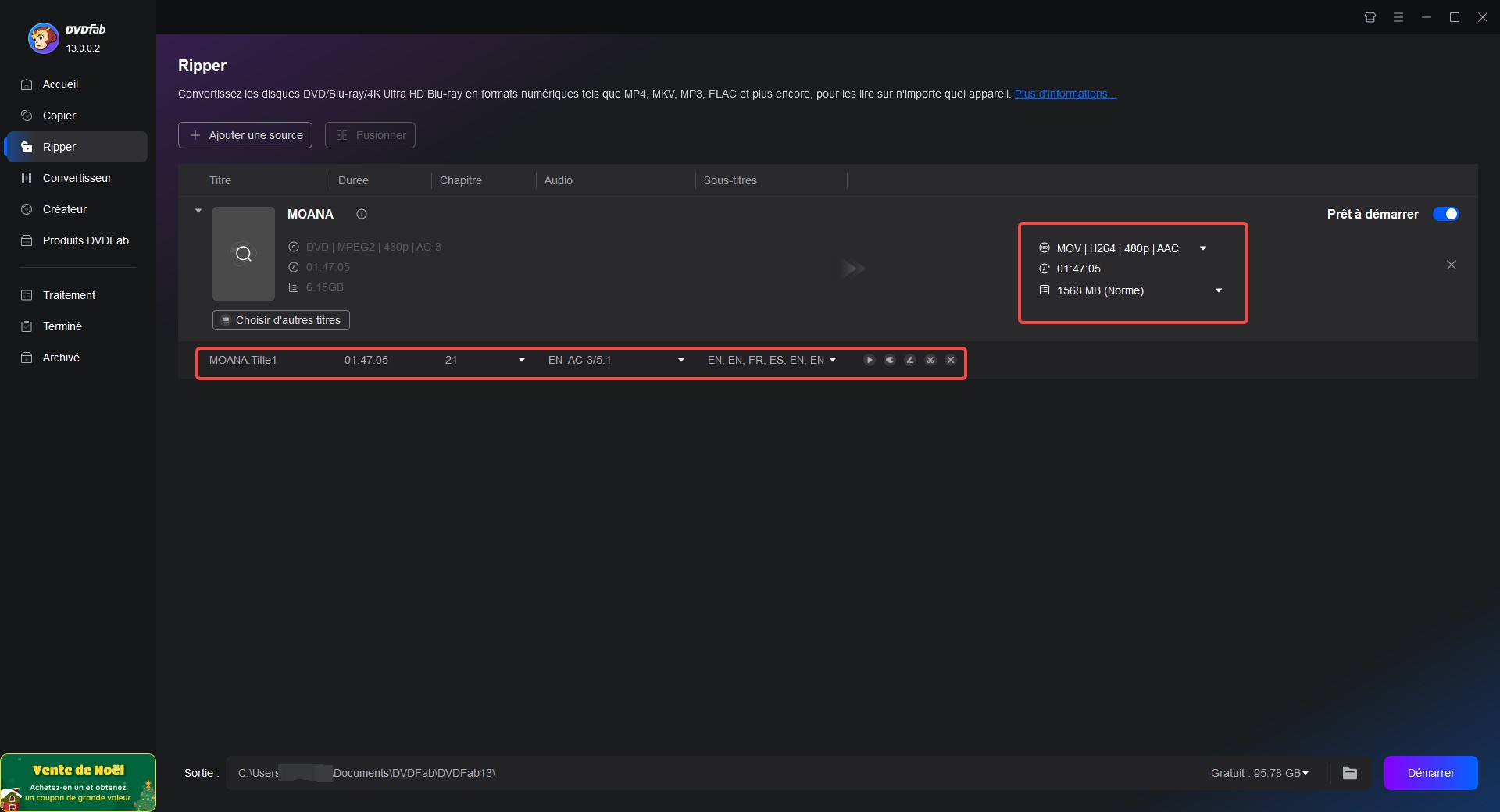
Étape 4 : Sélectionnez l'emplacement final pour enregistrer le fichier de sortie et cliquez sur « Démarrer » pour commencer à ripper DVD en numérique.
Comparaison complète entre HandBrake et DVDFab DVD Ripper pour faciliter votre choix
Après avoir exploré les fonctionnalités et modes d’utilisation de HandBrake ainsi que de son alternative DVDFab DVD Ripper, ce tableau vous offre une comparaison claire et détaillée pour vous aider à opter pour la solution la mieux adaptée à vos besoins.
| Critères | HandBrake | DVDFab |
| Prix | Gratuit | Offre une version d’essai gratuite, puis licence payante |
| Compatibilité DVD protégés | Limitée (repose sur libdvdcss, souvent inefficace pour protection avancée) | Prise en charge complète des protections DVD (CSS, APS, RC, Sony DADC, etc.) |
| Formats de sortie supportés | MP4, MKV, WebM | Plus de 1 000 formats audio et vidéo (MP4, MKV, MP3, WMA, AVI, etc.) |
| Interface utilisateur | Simple mais parfois complexe pour les débutants | Intuitive, conviviale, adaptée à tous les niveaux |
| Vitesse de conversion | Standard (sans accélération matérielle optimale) | Ultra-rapide grâce à l’accélération matérielle CPU/GPU |
| Personnalisation vidéo | Paramètres avancés disponibles (encodage, filtres) | Outils d’édition intégrés : coupe, fusion, filigrane, sous-titres, réglages avancés |
| Traitement par lots | Non | Oui |
| Support des sous-titres | Oui (import et gestion basique) | Oui, support complet avec gestion multi-langues et intégration facile |
| Qualité vidéo | Bonne, mais sans optimisation AI | Amélioration AI automatique : réduction de bruit, restauration de détails, optimisation couleur |
| Maintenance des menus et chapitres | Non | Oui, possibilité de conserver menus et chapitres |
| Note Trustpilot | ⭐⭐⭐⭐ (4.3/5) | ⭐⭐⭐⭐⭐ (4.6/5) |
Conclusion
Lorsque vous pensez à ripper un DVD au format numérique, Handbrake est la première option qui vous vient à l'esprit. Cependant, il arrive que "Handbrake rip DVD" ne fonctionne pas pour vous. Dans de tels cas, DVDFab DVD Ripper vient à votre secours. DVDFab DVD Ripper n'est pas seulement rapide et facile à utiliser, mais peut déchirer vos DVD endommagés, anciens et protégés contre la copie assez facilement.
A propos, si vous êtes un utilisateur Mac, on prépare également un article sur Top 6 des meilleurs DVD Ripper pour Mac 2023 [Gratuit et Payant] pour vous. Bonne lecture !
FAQ
Si votre DVD est endommagé, si sa surface est assez rayée ou si le DVD est protégé contre la copie, Handbrake refusera de le ripper.
Pour ripper un DVD avec HandBrake sur Mac, commencez par lancer le logiciel. Une fenêtre vous invite à sélectionner la source : choisissez votre DVD dans les fichiers de votre Mac. HandBrake va analyser les titres présents sur le disque. Ensuite, sélectionnez le titre du DVD que vous souhaitez ripper. Vous pouvez ripper l’intégralité ou définir une plage spécifique en précisant les chapitres, secondes ou images de début et de fin. Cliquez ensuite sur « Preset » pour choisir le format de sortie souhaité, et ajustez si besoin les réglages dans les onglets comme Résumé, Dimensions, Vidéo ou Audio. Indiquez un nom pour votre fichier ripé dans « Save As » et choisissez son emplacement via « Browse… ». Enfin, cliquez sur le bouton « Start » (triangle vert) pour lancer l’extraction du DVD..
Oui, Handbrake peut ripper des DVD avec des sous-titres lorsque vous allez dans l'onglet " Sous-titres " et que vous sélectionnez la " piste de sous-titres souhaitée ".
Le temps d'extraction d'un DVD avec HandBrake peut varier en fonction de plusieurs facteurs tels que la longueur du DVD, les paramètres de qualité que vous choisissez et si vous extrayez l'intégralité du DVD ou seulement des sections spécifiques. En moyenne, l'extraction d'un DVD avec HandBrake peut prendre entre 30 minutes et quelques heures.




![Top 3 façons de compresser des fichiers ISO sans perte [Mise à jour 2025]](https://r1.dvdfab.cn/upload/resource/fr/compress-iso-cYpy.jpg)
